,sudo service mysql start,`,或者,`,sudo systemctl start mysql,“,这些命令需要root权限来执行。在Linux系统中,MySQL数据库的启动、停止和重启操作可以通过多种方式实现,本文将详细介绍使用service、systemctl以及mysqld脚本等不同命令来管理MySQL服务的方法,并解释相关环境变量设置及如何检查MySQL是否已经成功启动。
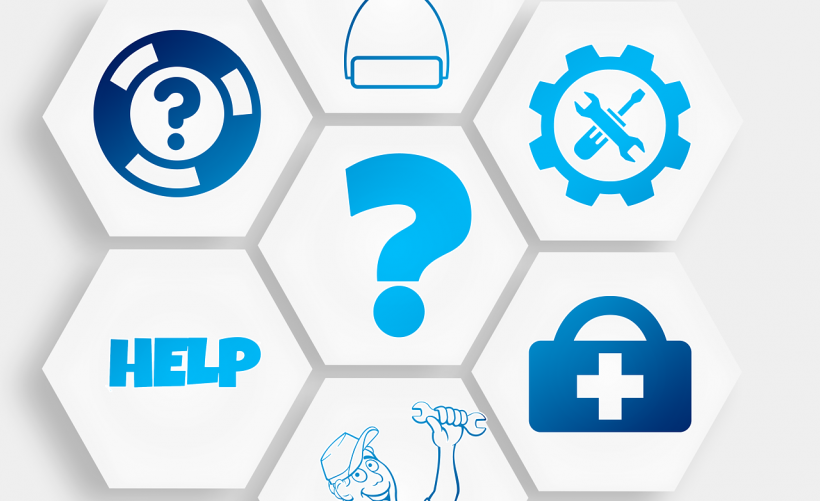
1、Service 命令的使用
启动MySQL服务:在Linux终端中,可以使用sudo service mysql start命令来启动MySQL服务,该命令需要管理员权限,因此需在命令前加上sudo。
停止MySQL服务:如需停止正在运行的MySQL服务,可以执行sudo service mysql stop命令。
重启MySQL服务:当需要重启MySQL服务以应用新的配置或者更新时,使用sudo service mysql restart命令可以实现这一需求。
2、Systemctl 命令的应用
启动MySQL服务:对于使用Systemd系统的较新版本的Linux发行版,可以使用sudo systemctl start mysql.service命令来启动服务。
停止MySQL服务:相对应的停止命令是sudo systemctl stop mysql.service。
重启MySQL服务:类似地,重启MySQL服务的命令为sudo systemctl restart mysql.service。
3、使用 MySQL 脚本
启动MySQL服务:直接使用mysqld脚本也是一种方法,可以通过sudo mysqld_safe user=mysql &命令来启动服务。

停止MySQL服务:想要停止服务时,可以使用sudo mysqladmin u root shutdown命令来实现。
重启MySQL服务:重启则可以将上述两条命令结合使用,先执行停止命令,再执行启动命令来完成服务的重启。
4、查看MySQL服务状态
确认服务启动状态:启动MySQL服务后,可以使用sudo systemctl status mysql.service或sudo service mysql status命令来确认服务是否正常运行。
查看端口占用情况:通过netstat tuln | grep 3306命令查看MySQL默认端口3306的占用情况,验证MySQL服务是否在该端口上运行。
5、环境变量设置与工具选择
设置环境变量:在某些情况下,可能需要设置或修改环境变量,如MYSQL_HOME等,以便更好地管理和配置MySQL服务。
选择管理工具:根据不同的需求和习惯,可以选择使用mysqld还是mysqladmin工具来管理MySQL服务,两者功能上有所不同但都十分强大。
随着对MySQL服务管理命令的了解,有必要注意以下常见的问题和对策,以确保数据库服务的稳定和安全:
确保在执行任何操作之前备份好重要数据,防止意外情况导致数据丢失。

避免在使用未授权的端口时启动MySQL服务,这可能会违反安全策略。
定期更新MySQL服务的软件包,以确保服务的安全性和性能。
您可以有效地管理Linux系统下的MySQL服务,接下来将补充一些实用问答,助您更深入理解相关知识。
FAQs
如何在图形界面下管理MySQL服务?
在图形界面下管理MySQL服务,通常使用如phpMyAdmin之类的数据库管理工具,它提供了一个基于Web的界面来轻松管理数据库,而无需直接使用命令行命令。
如果MySQL服务无法启动该怎么办?
如果MySQL服务无法启动,首先应检查日志文件(通常位于/var/log/mysql目录下)以查找错误信息,确保MySQL配置文件(my.cnf)没有语法错误,并且检查所有必要的目录和文件有正确的权限和所有权,如果问题仍未解决,尝试通过网络搜索具体的错误信息获取解决方案。
原创文章,作者:未希,如若转载,请注明出处:https://www.kdun.com/ask/1054426.html
本网站发布或转载的文章及图片均来自网络,其原创性以及文中表达的观点和判断不代表本网站。如有问题,请联系客服处理。






发表回复